Ghi âm trên laptop dell như thế nào? Cách ghi âm trên laptop nhanh nhất không cần phần mềm. Hiện nay, nhiều người dùng đang chưa biết rằng laptop của họ có chức năng ghi âm. Đây là một tính năng hữu ích cho người dùng trong 1 số trường hợp sử dụng. Nếu bạn chưa biết cách thực hiện thao tác này, đừng bỏ qua bài viết sau đây.

Có 2 cách để thực hiện Ghi âm trên laptop dell không dùng phần mềm là ghi âm trực tiếp trên máy tính, laptop Windows và ghi âm thông qua website online-voice-recorder.com.
Mục lục
Ghi âm trực tiếp trên laptop
Đối với laptop Windows 7
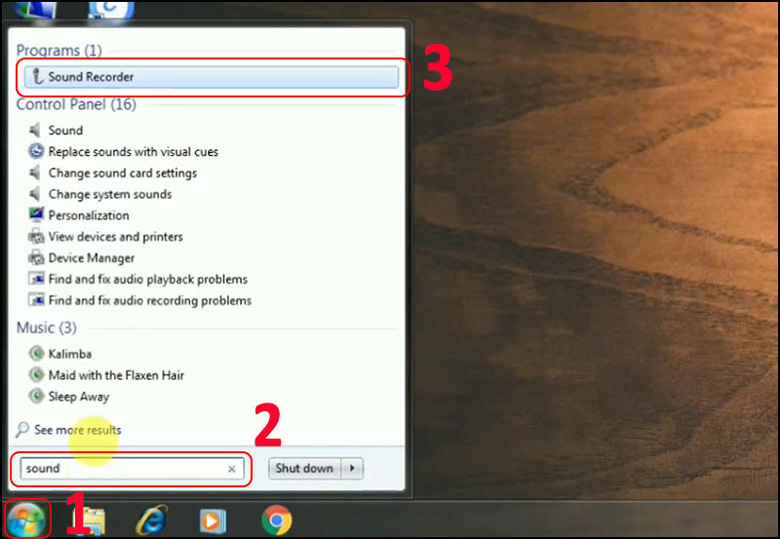
Bước 1: Chọn biểu tượng “Start” > Gõ tìm kiếm “sound recorder” > Chọn “Sound Recorder”.
Bước 2: Chọn “Start Recording” để bắt đầu ghi âm.
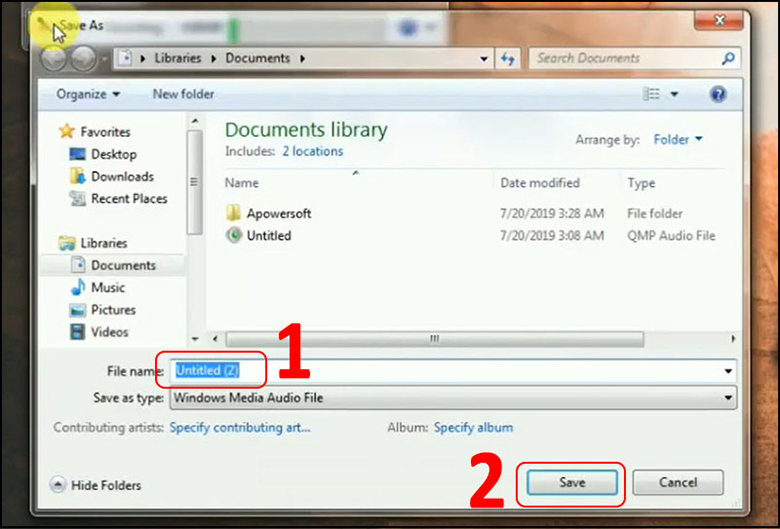
Bước 3: Sau khi ghi âm xong ta sẽ tiến hành lưu file ghi âm. Đổi tên file, chọn nơi lưu trữ file > Chọn “Save”.
Đối với laptop Windows 8/8.1
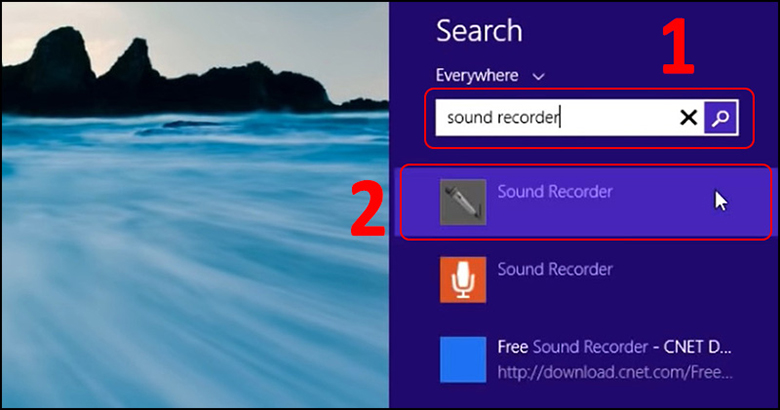
Bước 1: Chọn biểu tượng Tìm kiếm > Gõ “sound recorder” > Chọn “Sound Recorder”.
Bước 2: Chọn “Start Recording” để bắt đầu ghi âm.
Bước 3: Sau khi ghi âm xong ta sẽ tiến hành lưu file. Đổi tên file, chọn nơi lưu trữ > Chọn “Save”.
Đối với laptop Windows 10, Windows 11
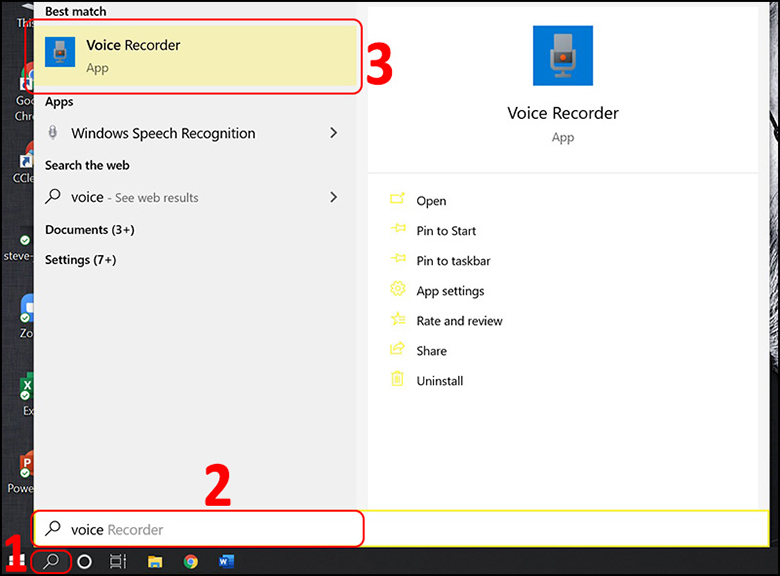
Bước 1: Cách thu âm bằng laptop Win 10 bạn vào biểu tượng Tìm kiếm > Gõ “voice recorder” > Chọn “Voice Recorder”.
Bước 2: Nhấn vào biểu tượng Micro để bắt đầu ghi âm.

Bước 3: Nhấn vào biểu tượng như hình minh họa để dừng ghi âm.
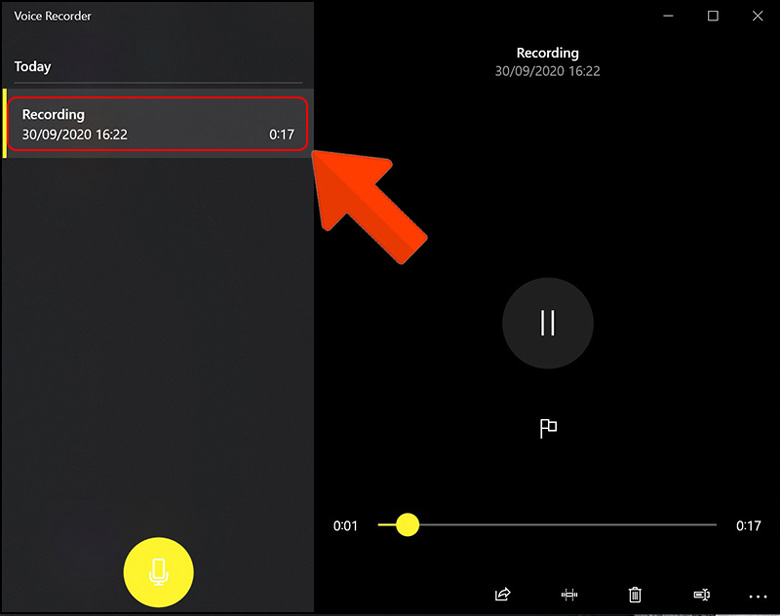
Bước 4: Nghe lại file ghi âm.
Cách ghi âm trên laptop dell bằng website online-voice-recorder.com
Bước 1: Truy cập website “online-voice-recorder.com”.
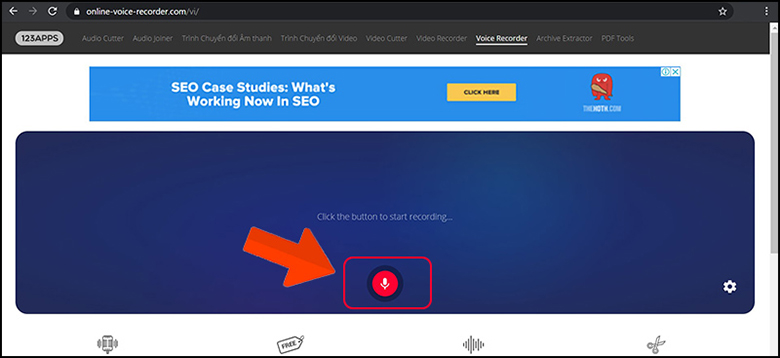
Bước 2: Nhấn vào biểu tượng Micro để bắt đầu ghi âm.
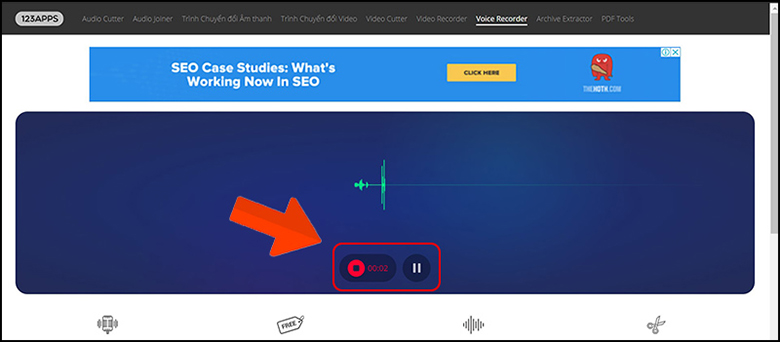
Bước 3: Nhấn vào biểu tượng màu đỏ để kết thúc ghi âm hoặc biểu tượng màu trắng để tạm dừng ghi âm.
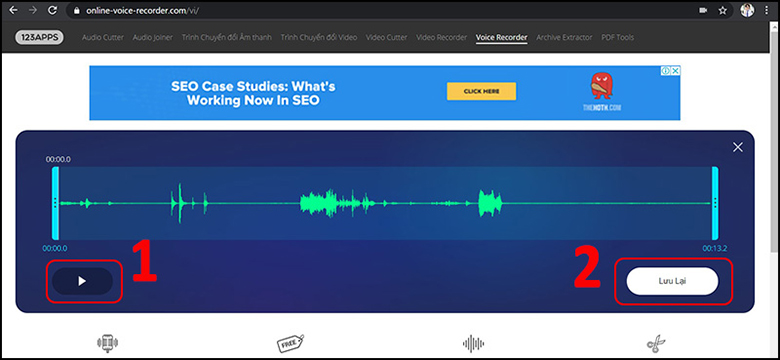
Bước 4: Bấm vào biểu tượng Play để nghe lại file ghi âm > Chọn “Lưu lại”.
Bước 5: Đổi tên, chọn nơi lưu trữ file > Chọn Save.
Laptop Dell - Call Center : 098 258 8080
482/19 Lê Quang Định, Phường 11, Q. Bình Thạnh
